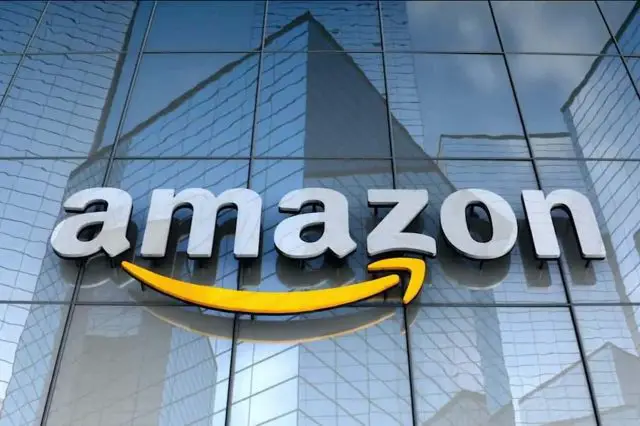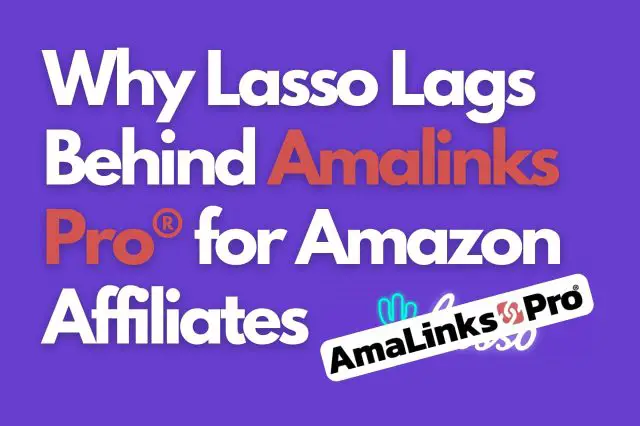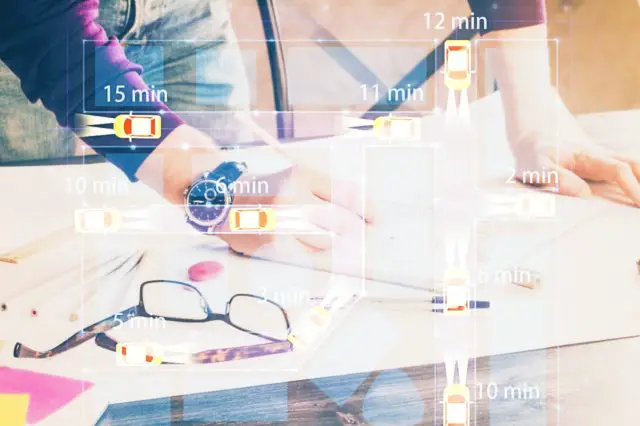¿Has visto en nuestro post Coleman Classic Propane Stove Review de nuestro sitio de demostración que tenemos un área de widget adhesiva (flotante) que muestra una imagen del producto y también un botón CTA que dice Comprar en Amazon? Esta zona de widgets de la barra lateral es específica para ese producto concreto en esa entrada concreta. Obviamente, no querríamos que esa imagen de producto y ese botón Comprar en Amazon aparecieran en otras páginas irrelevantes del sitio. Además, para los sitios que crean muchas publicaciones de reseñas de muchos productos diferentes, es posible que quieras una imagen adhesiva y un botón Comprar (o cualquier otra cosa) para cada publicación específica.
Actualización (abril de 2019): El post de ejemplo enlazado arriba ya no está activo en nuestro sitio de demostración. Hemos trasladado la entrada a nuestro sitio principal y ya no tiene barra lateral. Sin embargo, puedes ver un ejemplo en el siguiente vídeo.
En este post, vamos a mostrarte cómo combinamos AmaLinks Pro® con algunos plugins diferentes para conseguir exactamente esta funcionalidad.
Para los usuarios de ordenadores de sobremesa, la barra lateral de nuestro sitio de demostración aparece a la derecha. Esto es bastante habitual en muchos sitios que utilizan barras laterales. Nota: esta funcionalidad es menos relevante para la mayoría de los visitantes móviles, ya que la mayoría de los temas responsivos muestran el contenido de la barra lateral debajo de la entrada. Pero para los visitantes de ordenadores de sobremesa, el widget de la barra lateral adhesiva con un botón Comprar ahora conectado a Amazon puede ayudar realmente a impulsar los clics hacia Amazon, ¡lo que a su vez debería aumentar las conversiones y las comisiones!
Tutorial en vídeo (4:38)
Plugins utilizados en el vídeo
AmaLinks Pro® – Inserta fácilmente una variedad de tipos de enlaces de afiliación de Amazon (texto, imagen, botón CTA, etc.)
Barras laterales personalizadas – Gestiona y sustituye las barras laterales y otras áreas de widgets de tu sitio con este gestor dinámico de áreas de widgets.
Widget fijo Q2W3 – Activa la opción «Widget fijo» en la configuración del widget y estará siempre a la vista cuando la página se desplace hacia abajo o hacia arriba.
Widget de código corto – Añade un widget de tipo texto que te permite escribir shortcodes en él.
(Justo lo que le falta al widget de texto por defecto)
Comprueba primero tu tema de WordPress
Puede que no necesites todos o algunos de los plugins mencionados anteriormente.
Algunos temas de WordPress tienen la funcionalidad de barra lateral personalizada incorporada y algunos incluso tienen widgets fijos o barras laterales adhesivas integradas.
Sólo quería mostrarte cómo se puede conseguir esta funcionalidad incluso con un tema muy básico como el que estoy utilizando en el sitio de demostración de AmaLinks Pro® (Twenty Seventeen).
¡Consigue AmaLinks Pro® hoy mismo!
Si aún no tienes AmaLinks Pro®, ¿a qué estás esperando?
Consigue tu copia hoy mismo y empieza a añadir este tipo de funcionalidad superguay a tus publicaciones de reseñas de productos de Amazon.